win10电脑死机画面定格是什么原因
发布时间:2017-06-16 19:09
相关话题
win10系统运行久了之后,偶尔会出现死机的情况,当电脑出现这样的情况时,我们可以清理一下电脑,防止死机。下面小编给大家讲解一下关于win10电脑死机画面定格的解决方法,希望大家喜欢!
win10电脑死机画面定格的解决方法
首先,在桌面上找到“我的电脑”,双击进入,然后见下图。

看到C盘了吗,很神奇是吧。把鼠标放到上面,然后右击,然后你看到右键菜单里有“属性”,点开,然后见下图。

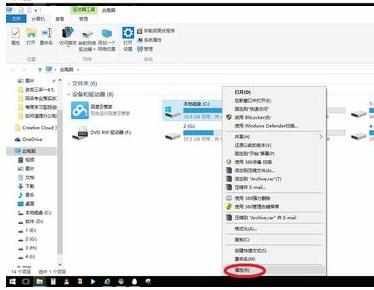
在“属性”命令里,你发现有个“磁盘清理”功能,没错!我们找的就是它!点进去,然后见下图。

很神奇吧,磁盘正在清理中!上耐性等待一瓶!等清理完,然后见下图。

看到另一个对话框,把“红圈”里的复选框,都打上钩钩吧!然后,点击“确定”。然后见下图。

看到另一个对话框,点击“删除文件”。耐心等待其清理完毕。顺利完成了一轮清理工作,试试吧!工友们!电脑是不是很快了!



win10电脑死机画面定格是什么原因的评论条评论